A TrayStatus és a 7Caps egy ingyenes billentyűzet állapotjelző szoftver
A korábbi időkben a számítógépek fizikai jelzőfényeket jelenítettek meg a Caps Lock , a Num Lock és más billentyűzetbillentyűk számára, így tudtuk az állapotukat. A TrayStatus(TrayStatus) egy ingyenes segédprogram, amely visszahozza a mutatókat az értesítési területre vagy a tálcára a Windows 11/10/8/7 rendszeren . Ezt úgy teszi meg, hogy megjeleníti a Caps Lock, Num Lock, Scroll Lock, Alt, Ctrl állapotát a(displaying the status of Caps Lock, Num Lock, Scroll Lock, Alt, Ctrl) tálcán ,(Taskbar) és jelzi, hogy be vagy ki vannak-e kapcsolva(Off) . Hasonló eszköz a 7Caps .

TrayStatus billentyűzet állapotjelző(TrayStatus Keyboard Status Indicator)
A TrayStatus(TrayStatus) nagyon praktikus, mivel megmutatja a gyakran használt billentyűzetbillentyűket, valamint a merevlemez tevékenységét. A jelzések a tálcaikonok formájában jelennek meg, mindegyik indikátort külön tálcaikon képvisel.
Engedélyezheti a rendszertálca-jelzőket:
- Num Lock állapota
- Caps Lock állapot
- Scroll Lock állapot
- Alt billentyű állapota
- Ctrl billentyű állapota
- Shift billentyű állapota
- Windows kulcs állapota
- Merevlemez tevékenység
A program teljes mértékben a tálcáról működtethető, és ez teszi egyszerűvé a használatát. Az indikátorok gondosan vannak megtervezve, és megfelelő különbséget tesznek az Engedélyezett(Enabled) és a Letiltott(Disabled) állapotok között. Például, ha a Num Lock ki van kapcsolva(Off) , akkor az ikon sima „1” lesz, és amikor a Num Lock be van kapcsolva, az „1” lesz beírva egy zöld színű négyzetbe, ami azt jelenti, hogy a Num Lock engedélyezve van.
A merevlemez(Hard) ikonja némileg eltér, és kettőnél több állapotot is képes jelezni. Ha a merevlemez ikonja fölé viszi az egérmutatót , egy eszköztipp-mezőben láthatja az olvasási(Read) és írási sebességet.(Write)
Kapcsolja be a Caps Lock(Get Caps Lock) , Num Lock és Scroll Lock jelzőt a képernyőn
Egy indikátor engedélyezéséhez vagy letiltásához nyissa meg a TrayStatus beállításait, és jelölje be azokat az elemeket, amelyekhez meg szeretné jeleníteni az indikátorokat. Még az olvasási(Read) és írási(Write) küszöbértékeket is testreszabhatja a merevlemez-aktivitásokhoz ugyanazon TrayStatus- beállításokból.
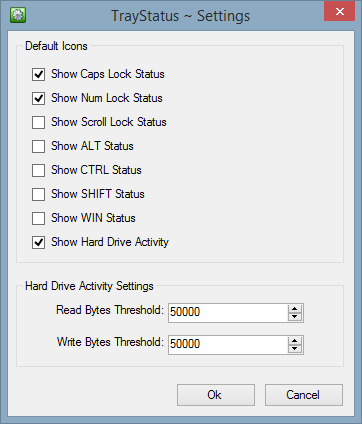
A TrayStatus(TrayStatus) azoknak jó, akik gyakran használják a Caps Lock és a szívás billentyűket, és szeretnének látható helyet a képernyőn, hogy tudják, be vagy ki vannak-e kapcsolva(Off) . Ha a billentyűzete nem rendelkezik ilyen funkciókkal, vagy laptopja nem rendelkezik beépített merevlemez-jelzőlámpával, akkor ez az eszköz is érdekelni fogja.
Kattintson ide(here)(here) a TrayStatus(TrayStatus) letöltéséhez . Ugyanazt a telepítőt használja az ingyenes(Free) és a Pro verzióhoz is.
7Caps ingyenes szoftver Windows PC-hez

A 7Caps(7Caps) egy másik ingyenes Num Lock és Caps Lock jelzőszoftver, amelyet érdemes megnézni. Ez egy nagyon kicsi alkalmazás, amelynek célja, hogy valós időben értesítse Önt, ha a Num Lock vagy a Caps Lock billentyűk állapota megváltozik.
Related posts
Számolja a billentyűzetnyomásokat, az egérkattintásokat, az egér pályáját a számítógépen
Egyéni billentyűparancs beállítása Chrome-bővítményhez
A billentyűzet billentyűje elakadt; A számítógép folyamatosan ugyanazt a betűt írja be
Egy adott billentyűzetbillentyű letiltása a Windows 1011 rendszerben/
Billentyűparancsok a Windows 11/10 számítógép leállításához vagy zárolásához
Hajtsa végre a CTRL+ALT+DEL billentyűkombinációt a távoli számítógépen a Remote Desktop használatával
Ingyenes Billentyűparancs szoftver Windows PC-hez
A billentyűzet hangjának kikapcsolása a Windows 10 rendszerben a képernyő-billentyűzethez
Billentyűzetnyitó parancsikonok betűk beírása helyett a Windows 11/10 rendszerben
Javítsa ki a billentyűzet visszafelé történő gépelési problémáját a Windows 11/10 rendszerben
Mi a különbség a Key Repeat rate és az Repeat késleltetés között?
Az értesítések azonnali elvetése billentyűparancs segítségével a Windows 11/10 rendszerben
A Surface Book nem csatlakoztatható vagy leválasztható a billentyűzetről
A PowerToys Run és a Keyboard Manager PowerToy használata
Hogyan lehet letiltani a laptop billentyűzetét a Windows 10 rendszeren
Hozzon létre egy billentyűparancsot kedvenc webhelyének megnyitásához a Windows 10 rendszerben
KeyTweak: A billentyűzet billentyűinek újbóli hozzárendelése és újradefiniálása Windows PC-n
Javítsa ki a hibás betűket beírt billentyűzetet a Windows 11/10 rendszeren
Google Dokumentumok billentyűparancsai Windows 11/10 PC-hez
A Ctrl+Alt+Del nem működik a Windows 10 rendszerben
